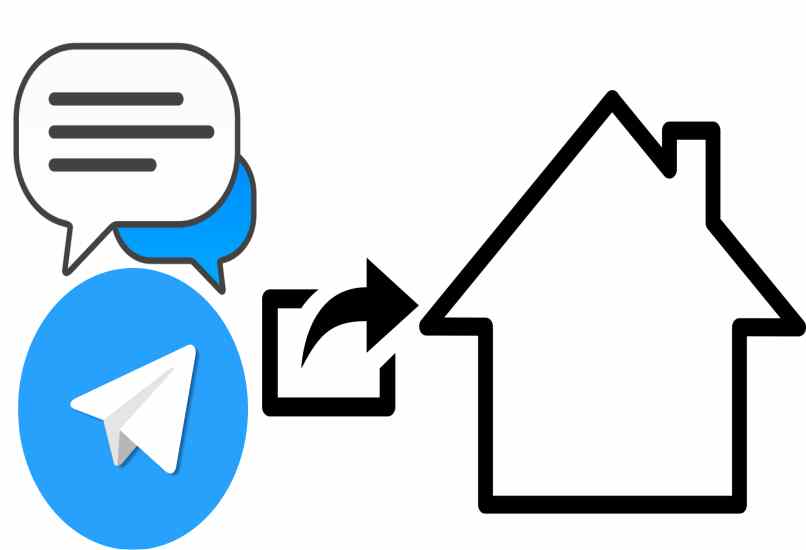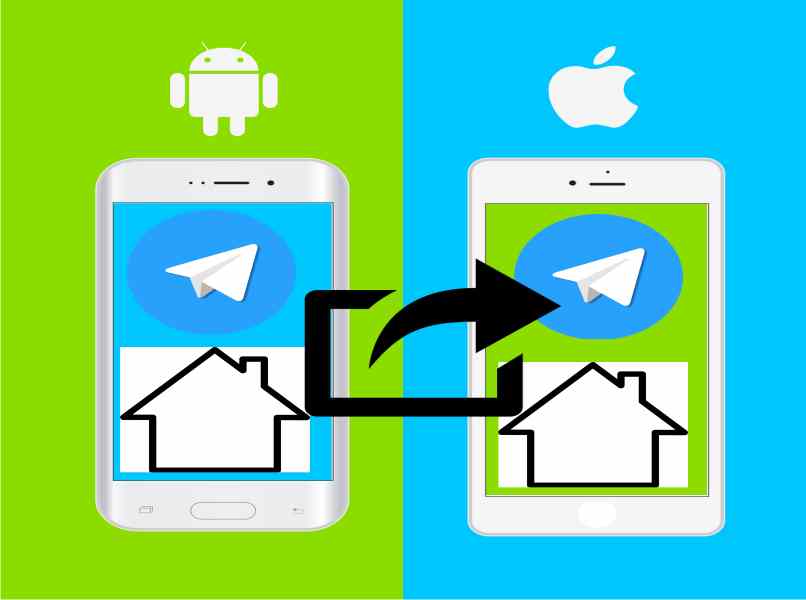![]()
Es ist sehr einfach, Telegram-Gespräche auf dem Desktop Ihres Mobiltelefons zu platzieren. Sie müssen lediglich das Chat-Profil eingeben und einen direkten Zugriff auf den Hauptbildschirm senden . Auf dem Computer ist der Vorgang jedoch anders, sobald Sie sich mit dem QR-Code oder einer anderen Methode bei Telegram anmelden, werden Sie feststellen, dass diese Option nicht verfügbar ist, aber es reicht aus, nur die PC-Version von Telegram zu verwenden.
Contents
Wie können Sie von Ihrem Computer aus auf Telegram Web zugreifen?
Sie können auf Telegram Web zugreifen , indem Sie die offizielle Telegram-Seite aufrufen. Sobald Sie sich darin befinden, müssen Sie nur den QR-Code von Ihrer mobilen App oder über die angegebene Telefonnummer scannen. Sie sollten jedoch wissen, dass Sie bei dieser Methode die Anmeldung durch einen per Nachricht gesendeten Code bestätigen müssen.
Mit Telegram Web haben Sie direkten Zugriff auf alle Konversationen von Ihrem PC aus. Sie haben sogar die Möglichkeit, Ihren Chat zu organisieren, indem Sie Ordner erstellen, um den Zugriff darauf zu organisieren, da es keine direkte Methode zum Platzieren von Chats gibt Auf dem Desktop mit Telegram Web können Sie dieselbe Aktivität ausführen.
Was müssen Sie tun, um einen Telegramm-Chat auf Ihrem PC-Desktop hinzufügen zu können?
Alles, was Sie tun müssen, ist Telegram für PC herunterzuladen und einen direkten Zugriff auf Ihren Desktop hinzuzufügen, sodass Sie beim Aufrufen der Anwendung den gewünschten Chat auswählen können. Sie haben auch die Möglichkeit, Telegram Portable zu verwenden, wenn Sie keine Programme auf Ihrem Computer installieren möchten.
Es ist wichtig zu wissen, dass Sie sich nicht von der PC-Version von Telegram abmelden sollten, da sonst der direkte Zugriff auf die Chats länger dauert. Sie müssen also angemeldet sein, aber indem Sie Ihr Konto immer aktiv halten , erhalten Sie Push-Benachrichtigungen über jede Nachricht, die Sie erhalten .
Wie ist das Verfahren, um am Anfang Ihres Mobiltelefons eine Telegrammkonversation hinzufügen zu können?
Von einem mobilen Gerät aus finden Sie die Option, einen Chat direkt zum Startbildschirm hinzuzufügen , unabhängig davon, welche Art von Betriebssystem Sie verwenden, da diese Funktion für alle verfügbar ist. Wie das geht, erfahren Sie wie folgt:
Android
- Melden Sie sich bei Ihrer Telegram-App an.
- Geben Sie den Chat ein, den Sie auf dem Desktop haben möchten.
- Klicken Sie auf das Chat-Profil.
- Zeigen Sie die Optionen an, indem Sie auf die 3 Punkte klicken.
- Wählen Sie die Option “Zum Startbildschirm hinzufügen” und das war’s.
auf Ihrem iPhone
Von einem iPhone aus können Sie die gleichen Schritte wie bei Android verwenden, da die Telegram-Anwendung diejenige ist, die vom Verfahren und nicht vom Betriebssystem angeboten wird. Das bedeutet, dass Sie nur Folgendes tun müssen :
- Melden Sie sich bei Ihrer Telegram-App an.
- Geben Sie den gewünschten Chat ein, entweder persönlich oder in der Gruppe.
- Klicken Sie auf das Chatprofil und zeigen Sie die Optionen an, indem Sie auf die 3 Punkte klicken.
- Wählen Sie die Option “Zum Startbildschirm hinzufügen” und das war’s.
Eine wichtige Tatsache, die Sie wissen sollten, ist, dass Sie, wenn Sie die Verknüpfungen nicht erstellen können, nur die entsprechenden Berechtigungen ändern müssen, um diese Option zu aktivieren.
Ist es möglich, einen Chat-Ordner auf dem Startbildschirm Ihres PCs oder Mobilgeräts zu erstellen?
Beim Erstellen eines Ordners in Telegram wird dieser automatisch auf dem Hauptbildschirm angezeigt . Sie haben sogar die Möglichkeit, die erstellten Ordner neu zu organisieren, um alle Ihre Chats zu organisieren. Wenn Sie zu den Personen gehören, die Gruppenchats verwenden, können Sie diese Kategorie überhaupt erst zuweisen.
Darüber hinaus wird jeder erstellte Ordner auf den anderen Geräten angezeigt, auf denen Ihr Telegram-Konto aktiv ist. Mit anderen Worten, wenn Sie einen Ordner auf Ihrem PC erstellen, wird dieser sofort auf Ihrem Mobilgerät angezeigt, dasselbe passiert, wenn Sie ihn löschen, da alle sofort synchronisiert werden.
Wenn Sie Probleme haben , Telegram-Gespräche auf Ihrem PC oder mobilen Desktop zu platzieren, zögern Sie nicht, die Fragen zu konsultieren, die von Telegram-Benutzern im FAQ-Bereich der offiziellen Seite gestellt werden, um jede Art von Fehler zu beheben.